Jika Anda seorang administrator dan mencoba menyelesaikan pekerjaan dengan cepat, memiliki Program Compatibility Assistant yang terus-menerus muncul dapat mengganggu. Hari ini kita melihat cara menonaktifkan fitur ini jika Anda lelah melihat pesan yang mengganggu.
Saat mengonfigurasi workstation di domain atau bahkan di komputer lokal Anda, akan sangat berguna untuk menonaktifkan gangguan ini untuk menghemat waktu.
Catatan: PCA memonitor program untuk mengetahui masalah kompatibilitas dan bisa sangat bermanfaat bagi pengguna akhir. Tip ini ditujukan untuk power user dan administrator.
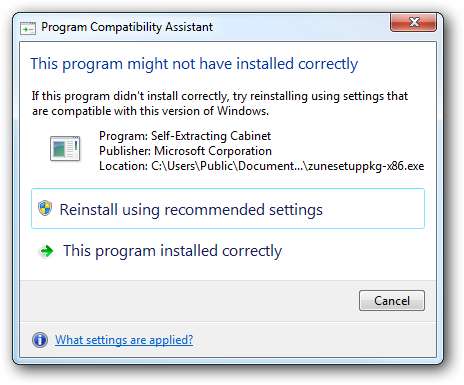
Matikan Program Compatibility Assistant di Mesin Lokal
Anda mungkin ingin mematikannya di komputer lokal. Misalnya ketika menguji perangkat lunak dan menyiapkan skenario yang berbeda untuk artikel kami, kami menghemat banyak waktu karena mematikannya.
Klik Mulai dan ketik services.msc ke dalam kotak pencarian dan tekan enter.
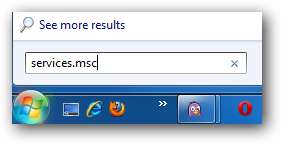
Sekarang gulir ke bawah ke Layanan Asisten Kompatibilitas Program dan klik Berhenti.
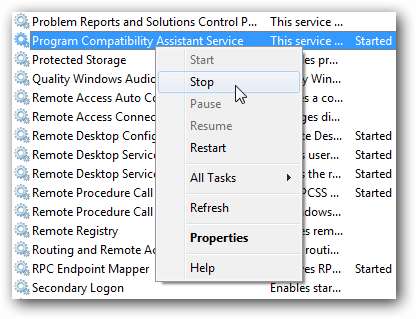
Anda akan mendapatkan layar Service Control berikut sebentar saat dimatikan. Kemudian untuk menyalakannya kembali cukup ulangi proses yang sama.
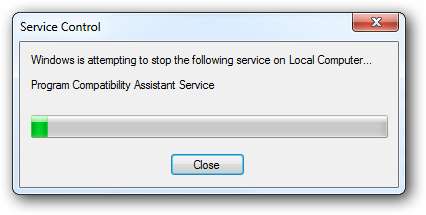
Jika Anda melakukan beberapa reboot, Anda mungkin ingin menonaktifkannya sepenuhnya.
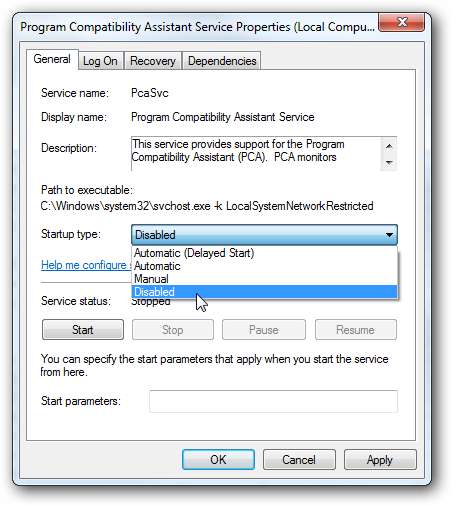
Nonaktifkan Asisten Kompatibilitas Program Menggunakan Editor Kebijakan Grup Lokal
Memasukkan gpedit.msc ke menu awal dan tekan Enter.
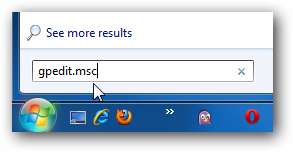
Sekarang arahkan ke Konfigurasi Pengguna \ Template Administratif \ Komponen Windows \ Kompatibilitas Aplikasi. Kemudian di sisi kiri di bawah Pengaturan klik dua kali pada Matikan Asisten Kompatibilitas.
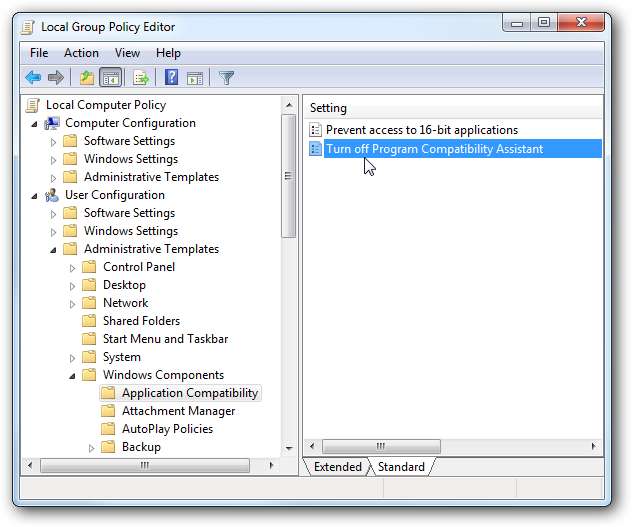
Sekarang klik Diaktifkan kemudian klik Terapkan dan OK kemudian tutup Editor Kebijakan Grup Lokal.
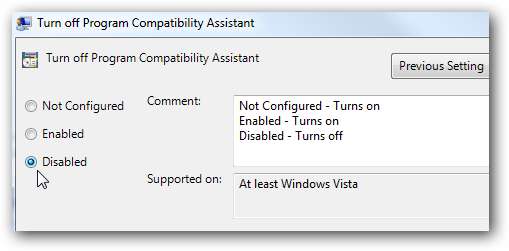
Sekali lagi kami tidak menyarankan pengguna rumahan menonaktifkan PCA karena dapat menyebabkan konflik dan ketidakstabilan sistem. Namun, untuk pengguna dan administrator PC yang berkuasa, mematikan PCA dapat menghemat banyak waktu dan frustrasi.







